Begynn å se fra Hjem-skjermen i Apple TV-appen
Hjem-skjermen i Apple TV-appen er stedet du kan begynne å se favorittfilmene dine, TV-programmer, nyheter og sport, inkludert Friday Night Baseball og Sunday Night Soccer (én eller begge er tilgjengelige med et abonnement på Apple TV i enkelte land og områder). Fortsett der du slapp, bla gjennom anbefalinger, utforsk samlinger eller bare begynn å se.
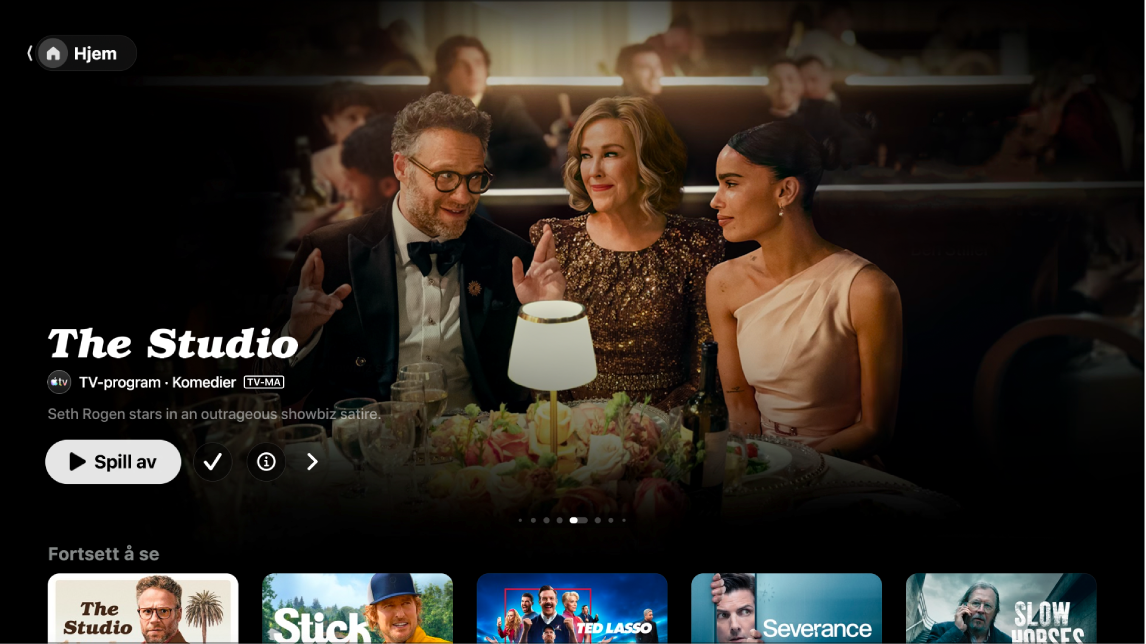
Merk: Ikke alle enheter støtter kjøp på enheten, så det er mulig du ikke kan kjøpe, leie eller abonnere på programmer eller kanaler direkte. Men du kan se på innhold du allerede har kjøpt, leid eller abonnert på, på en annen enhet der du er logget på med samme Apple-konto.
Spill av en film, et TV-program eller et sportsarrangement
Gå til Apple TV-appen
 på smart-TV-en, strømmeenheten eller spillkonsollen.
på smart-TV-en, strømmeenheten eller spillkonsollen.Åpne sidepanelet, og velg Hjem.
Gjør ett av følgende:
Bla gjennom aktuelle objekter øverst på skjermen, og trykk deretter på avspillingsknappen (hvis tilgjengelig).
Marker et objekt i Fortsett å se-raden for å fortsette der du slapp.
Merk: Fortsett å se-raden på Hjem-skjermen viser filmer, TV-programmer og direktesendt sport fra alle kanaler du abonnerer på i Apple TV-appen.
Naviger ned for å vise flere rader, og marker deretter et objekt du vil se på. Når objektsiden åpnes, markerer du avspillingsknappen (hvis tilgjengelig) eller markerer en bestemt episode eller trailer du vil se på.
Hvis du ikke ser en avspillingsknapp, må du kanskje abonnere på en bestemt tjeneste eller kjøpe objektet for å se på det. Hvis objektet ikke har blitt publisert ennå, kan du legge det til i Min liste for å se på det senere.
Naviger i aktuelle objekter, kanaler og mer
Gå til Apple TV-appen
 på smart-TV-en, strømmeenheten eller spillkonsollen.
på smart-TV-en, strømmeenheten eller spillkonsollen.Åpne sidepanelet, og velg Hjem.
Gjør ett av følgende:
Bla i aktuelle objekter øverst på Hjem-skjermen ved å trykke på
 . Trykk til venstre på fjernkontrollen til smart-TV-en eller enheten for å gå tilbake.
. Trykk til venstre på fjernkontrollen til smart-TV-en eller enheten for å gå tilbake.Naviger ned til kanalraden for å vise kanaler du har abonnert på, eller finne nye kanaler.
Rull videre nedover for å se topplister, nye titler, kuraterte samlinger og personlige anbefalinger.
Vis mer informasjon om et TV-program, en film eller et sportsarrangement
Gå til Apple TV-appen
 på smart-TV-en, strømmeenheten eller spillkonsollen.
på smart-TV-en, strømmeenheten eller spillkonsollen.Åpne sidepanelet, og velg Hjem.
Gjør ett av følgende:
Bla gjennom aktuelle objekter øverst på skjermen, og marker deretter
 for å vise mer informasjon.
for å vise mer informasjon.Naviger ned for å vise flere rader, og marker deretter et TV-program, en film eller et sportsarrangement.
Når siden til et TV-program, en film eller et sportsarrangement åpnes, kan du spille av objektet (hvis tilgjengelig), kjøpe eller leie objektet, legge det til i Min liste eller rulle ned for å se bestemte episoder, trailere, tilhørende objekter eller flere detaljer.
Uthev og marker en radtittel for å se alle objektene i den kategorien eller vis mer informasjon om en samling.
Legg til eller fjern et objekt fra Min liste
Når du legger til filmer og TV-programmer i Min liste for å se dem senere, vises de i radene Fortsett å se og Min liste.
Merk: Når du legger til sportsarrangementer, vises de i Fortsett å se- og Min liste-radene når de sendes direkte.
Gå til Apple TV-appen
 på smart-TV-en, strømmeenheten eller spillkonsollen.
på smart-TV-en, strømmeenheten eller spillkonsollen.Gjør ett av følgende:
Legg til et objekt i Min liste: Naviger til et objekt hvor som helst i Apple TV-appen, trykk og hold på midtknappen på fjernkontrollen til smart-TV-en eller enheten, og velg deretter Legg til i Min liste.
Fjern et objekt fra Min liste: Naviger til et objekt i Fortsett å se- eller Min liste-raden, trykk og hold på midtknappen på fjernkontrollen til smart-TV-en eller enheten, og velg deretter Fjern fra Min liste.
Tips: Du kan også legge til et objekt i Min liste ved å velge
 eller Legg til i Min liste når du ser disse alternativene i listen over aktuelle objekter på Hjem-skjermen.
eller Legg til i Min liste når du ser disse alternativene i listen over aktuelle objekter på Hjem-skjermen.
Lytt til direktesendt lokalradio (hvis tilgjengelig) under MLS- eller Friday Night Baseball-kamper
Trykk på midtknappen eller Spill av-knappen på fjernkontrollen til smart-TV-en eller enheten under avspilling for å vise avspillingskontroller.
Trykk på Lydalternativer-knappen
 , og velg deretter et lydsporvalg fra lokalmenyen:
, og velg deretter et lydsporvalg fra lokalmenyen:TV: Spill av lydsporet fra TV-sendingen.
Lokalradio, [bortelag, språk]: Lytt til bortelagets lokalradio mens du ser på kampen (dette valget er kun tilgjengelig for Friday Night Baseball-kamper).
Lokalradio, [hjemmelag, språk]: Lytt til hjemmelagets lokalradio mens du ser på kampen.